Du verwendest einen veralteten Browser. Es ist möglich, dass diese oder andere Websites nicht korrekt angezeigt werden.
Du solltest ein Upgrade durchführen oder einen alternativen Browser verwenden.
Du solltest ein Upgrade durchführen oder einen alternativen Browser verwenden.
Win 11 Pfad Systemordner ändern
- Ersteller mannefix
- Erstellt am
Was du nicht mache darfst, den Ordner in den Pfad D:\ verschieben. Dann ist das Laufwerk nämlich der Ordner, so hab ich damals viel Arbeit gehabt es wieder zu richten. Weil dann kann man den nicht mehr zurück schieben. Ob es raus gepatcht wurde, weiß ich nicht.
Also immer erst Musik, Downloads, Fotos usw. anlegen und dann die Ordner dahin verschieben. Funktioniert, wie du das Chaos angerichtet hast, weiß ich nicht.
Also immer erst Musik, Downloads, Fotos usw. anlegen und dann die Ordner dahin verschieben. Funktioniert, wie du das Chaos angerichtet hast, weiß ich nicht.
- Registriert
- März 2008
- Beiträge
- 2.945
Aus Methode 3: "Wählen Sie die Schaltfläche Neuer Ordner und benennen Sie den neuen Ordner."Smily schrieb:
Das ist der Haken, man muss exakt den gleichen Namen nehmen, sonst gibt es Chaos.
Hast Du zu Methode 3 noch wertvolle Tips?
Kann sein. Mein Ordner auf D heißt Dokumente, nicht Documents. Ist aber auch Jahre her xD.mannefix schrieb:Das ist der Haken,
Das Wichtigste steht in #8, aus meiner Erfahrung.
Hauro
Fleet Admiral
- Registriert
- Apr. 2010
- Beiträge
- 13.632
mannefix schrieb:Weil das System teilweise 2 Ordner angelegt hat.
Z.B. "Fotos" und "Photos" oder "User" und "Benutzer".
Ordner "Music" über LocalizedResourceName wird daraus Musik
INI:
[.ShellClassInfo]
LocalizedResourceName=@%SystemRoot%\system32\shell32.dll,-21790
InfoTip=@%SystemRoot%\system32\shell32.dll,-12689
IconResource=%SystemRoot%\system32\imageres.dll,-108
IconFile=%SystemRoot%\system32\shell32.dll
IconIndex=-237Total Commander
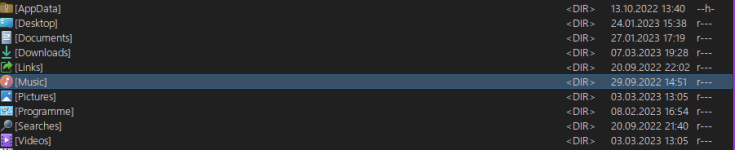
Datei Explorer
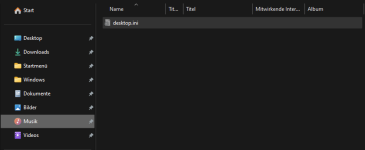
- Registriert
- März 2008
- Beiträge
- 2.945
Verstehe ich das richtig. Wie die (neuen) Ordner auf E:\ genau heißen ist egal, weil ich ja den ürsprünglichen Benutzerordner auf den neuen (vorher nach Methode 3 erstellten) Ordner zuweise. Und das System es unabhängig vom neuen Ordnernamen merkt.Smily schrieb:Also immer erst Musik, Downloads, Fotos usw. anlegen und dann die Ordner dahin verschieben. Funktioniert, wie du das Chaos angerichtet hast, weiß ich nicht.
Ergänzung ()
Kannst Du das bitte erläutern? Verstehe ich so nicht.Hauro schrieb:Ordner "Music"
INI:[.ShellClassInfo] LocalizedResourceName=@%SystemRoot%\system32\shell32.dll,-21790 InfoTip=@%SystemRoot%\system32\shell32.dll,-12689 IconResource=%SystemRoot%\system32\imageres.dll,-108 IconFile=%SystemRoot%\system32\shell32.dll IconIndex=-237
Hauro
Fleet Admiral
- Registriert
- Apr. 2010
- Beiträge
- 13.632
mannefix schrieb:Kannst Du das bitte erläutern?
Jeder Ordner enthält eine desktop.ini, in dieser wird der z.B. der Name (LocalizedResourceName), das InfoTip und Icon (IconResource) festgelegt.
Beispiel
- Den Ordner "Documents" anlegen.
- Im Dialog "Eigenschaften von Documents" unter "Anpassen" ein anderes Symbol auswählen.
- Den Dialog über die Schaltfläche "OK" verlassen.
- Es wird die Datei desktop.ini im Ordner Documents angelegt.
- Die angelegte desktop.ini durch die im Ordner "Documents" unter dem Benutzer - eigentlich User - ersetzen.
- Der Ordner "Documents" wird im Datei Explorer als "Dokumente" angezeigt, wenn als bevorzugte Sprache Deutsch (Deutschland) eingestellt ist. Bei 日本の wird ドキュメント angezeigt
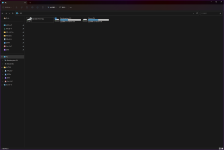
Zuletzt bearbeitet:
bezelbube
Lt. Commander
- Registriert
- Sep. 2010
- Beiträge
- 1.253
Den Standardpfad von den Benutzer Systemordnern umzubiegen ist so eine Sache!
In der Vergangenheit hatten wir schon mindestens zweimal das Problem,nach einen
Buildupdate,das die Daten weg waren bzw. erhebliche Probleme beim zugriff auf diese dann
auftraten.
Besser ist es gleich den Pfad in den jeweiligen Programmen anzupassen.
Dann gibt es auch keine Probleme bei den Buildupdates.
Word,Excel,Bilder etc. werden bei mir auf einen anderen Laufwerk gespeichert.
Outlook + Windows werden täglich gesichert.
P.S. Der angepasste Speicherort in den Programmen enthält dann auch keine desktop.ini
welche auch mitunter für die Probleme bei den Buildupdates geführt hat.
In der Vergangenheit hatten wir schon mindestens zweimal das Problem,nach einen
Buildupdate,das die Daten weg waren bzw. erhebliche Probleme beim zugriff auf diese dann
auftraten.
Besser ist es gleich den Pfad in den jeweiligen Programmen anzupassen.
Dann gibt es auch keine Probleme bei den Buildupdates.
Word,Excel,Bilder etc. werden bei mir auf einen anderen Laufwerk gespeichert.
Outlook + Windows werden täglich gesichert.
P.S. Der angepasste Speicherort in den Programmen enthält dann auch keine desktop.ini
welche auch mitunter für die Probleme bei den Buildupdates geführt hat.
Zuletzt bearbeitet:
- Registriert
- März 2008
- Beiträge
- 2.945
Es geht im Wesentlichen um meine Fotos (ca. 50.000). Ich möchte ja sozusagen alles nach E:\ umleiten (von C:\).bezelbube schrieb:Den Standardpfad von den Benutzer Systemordnern umzubiegen ist so eine Sache!
In der Vergangenheit hatten wir schon mindestens zweimal das Problem,nach einen
Buildupdate,das die Daten weg waren bzw. erhebliche Probleme beim zugriff auf diese dann
auftraten.
Besser ist es gleich den Pfad in den jeweiligen Programmen anzupassen.
Dann gibt es auch keine Probleme bei den Buildupdates.
Word,Excel,Bilder etc. werden bei mir auf einen anderen Laufwerk gespeichert.
Outlook + Windows werden täglich gesichert.
P.S. Der angepasste Speicherort in den Programmen enthält dann auch keine desktop.ini
welche auch mitunter für die Probleme bei den Buildupdates geführt hat.
Trenne also bewusst meine Eigenen Daten (E
Bei Fotos kann ich die Daten natürlich gleich dorthin hinein übertragen.
Ich habe dann aber 2 Verzeichnisse (für Fotos). Einmal das (übliche) Benutzerkonto auf C: und (meinen erstellten) Ordner (Fotos) auf E:. Das finde ich verwirrend, wenn ich das für Dokumente, Videos, Downloads, etc.
mache.
Ergänzung ()
Danke. Interessant. Aber wie hilft mir das mein Problem zu lösen? Ich habe ja nirgends den Pfad verändert.Hauro schrieb:Jeder Ordner enthält eine desktop.ini, in dieser wird der z.B. der Name (LocalizedResourceName), das InfoTip und Icon (IconResource) festgelegt.
Beispiel
- Den Ordner "Documents" anlegen.
- Im Dialog "Eigenschaften von Documents" unter "Anpassen" ein anderes Symbol auswählen.
- Den Dialog über die Schaltfläche "OK" verlassen.
- Es wird die Datei desktop.ini im Ordner Documents angelegt.
- Die angelegte desktop.ini durch die im Ordner "Documents" unter dem Benutzer - eigentlich User - ersetzen.
- Der Ordner "Documents" wird im Datei Explorer als "Dokumente" angezeigt, wenn als bevorzugte Sprache Deutsch (Deutschland) eingestellt ist. Bei 日本の wird ドキュメント angezeigt
Anhang anzeigen 1333482
Muss ich vorher Methode 3 anwenden?
Zu Punkt 1: Könnte ich auch einen Fantasienamen nehmen? Und wenn ich Schritte 2-6 befolge kommt "Dokumente" raus (weil ja vorher die ini von documents kopierte?). Kann das auch ne andere SSD sein?
Woher weis das System, wo die neue Ini ist? Danke, LG
Zuletzt bearbeitet:
mannefix schrieb:damit Datenverlust nicht passiert.
Unsinn, da Datenverlust an beiden Orten passieren kann, auch wenn du das trennst.
Entscheidend ist das du ordnungsgemäße und aktuelle Backups von den Daten hast, die dir wichtig sind! Und ja ich hab das s bei Backups ist mit Absicht da. Und eine ortentliche Backupstrategie wie Eigene Dateien jeden Tag sichern und die gesammte HDD / SSD etc 1x pro Woche / Monat auf einen von deinen Rechner getrennten Speicherort.
Das Trennen hatte früher perfomencetechnische Gründe, heute hat es wenn dann ausschließlich Gründe wegen ausreichend Speicherplatz.
Bodennebel
Lt. Commander
- Registriert
- Apr. 2019
- Beiträge
- 1.543
Warum wendest Du nicht einfach Methode 2 an? Ist ja im Prinzip genau so wie unter Windows 10 (Einstellungen > System > Speicher) und dürfte die einfachste Variante sein:Smily schrieb:Hab das damals bei Windows 10 mit Methode 3 gemacht.
Ergänzung ()
Ansonsten stimme ich @Sebbi zu.
- Registriert
- März 2008
- Beiträge
- 2.945
Meine zu sichernden Daten sind ca. 1 TByte. Also könnte ich eine billige 2 TByte NVME für das System und meine Daten nehmen? Hat den Nachteil, dass wenn ich ein Backup vom System mache immer fast 2TByte(!) sichern muss. Backup getrennt vom Sytem finde ich einfacher.Sebbi schrieb:Unsinn, da Datenverlust an beiden Orten passieren kann, auch wenn du das trennst.
Entscheidend ist das du ordnungsgemäße und aktuelle Backups von den Daten hast, die dir wichtig sind! Und ja ich hab das s bei Backups ist mit Absicht da. Und eine ortentliche Backupstrategie wie Eigene Dateien jeden Tag sichern und die gesammte HDD / SSD etc 1x pro Woche / Monat auf einen von deinen Rechner getrennten Speicherort.
Das Trennen hatte früher perfomencetechnische Gründe, heute hat es wenn dann ausschließlich Gründe wegen ausreichend Speicherplatz.
Ergänzung ()
Bist Du sicher?Sebbi schrieb:Das Trennen hatte früher perfomencetechnische Gründe, heute hat es wenn dann ausschließlich Gründe wegen ausreichend Speicherplatz.
Ergänzung ()
Das schon. Die Systemplatte wird aber viel häufiger benutzt (Zugriffe) als ein Datengrab. Kann aber sein, dass dies im Zeitalter von NVME keine Rolle spielt. Damals als ich die Trennung sozusagen eingeführt habe, waren Festplatten teuer und anfälliger.Sebbi schrieb:Unsinn, da Datenverlust an beiden Orten passieren kann, auch wenn du das trennst.
Zuletzt bearbeitet:
Ähnliche Themen
- Antworten
- 2
- Aufrufe
- 1.111
- Antworten
- 5
- Aufrufe
- 931
- Antworten
- 20
- Aufrufe
- 1.407
- Antworten
- 13
- Aufrufe
- 790
